Cache (mellomlagrede filer) er den midlertidige filinformasjonen som automatisk lagres når du bruker en applikasjon. I de mellomlagrede filene lagres informasjon som tekst og bilder for at samme innhold ikke må lastes ned på nytt. Dette vil blant annet gjøre applikasjonen raskere neste gang du bruker den.
Iblant kan det være lurt å fjerne cachen for å oppnå den beste brukeropplevelsen i SmartLawyer Writer. Å fjerne cachen vil kunne forhindre og løse tekniske utfordringer som kan oppstå, samt slette gamle og uoppdaterte versjoner av SmartLawyer Writer.
Ved å slette cachen vil alt innhold oppdateres og laste ned på nytt. Da vil du være sikker på at du har den nyeste og mest oppdaterte versjonen av SmartLawyer Writer.
Fremgangsmåten er mer eller mindre den samme i de ulike nettlesere. Forskjellige formuleringer og symbol fremgår derimot mellom nettlesere og versjoner av disse.
- Klikk på verktøy-symbolet (Tools) oppe i høyre hjørne på nettleseren.
- Velg Slett leserlogg/Tøm logg/Fjern nettlesingsdata m.m. (Delete Browsing History).
- Merk Midlertidige internett-filer/Nettlesingslogg m.m. (Temporary Internet Files).
- Klikk på Slett/Slett data/Fjern (Delete).
- Klikk på Lukk dersom nettleseren krever dette.
Snarvei:
- CTRL + SHIFT + DEL (PC)
- CMD + SHIFT + DEL (Mac)
- Lukk Word.
- Slett alt som ligger i følgende mappe: Office 2016: C:\Users\%username%\AppData\Local\Microsoft\Office\16.0\Wef
Merk: Mappen kan være usynlig på harddisken din. Dersom du ikke finner mappen manuelt, kan du enkelt kopiere og lime inn lenken ovenfor for å finne den og slette innhold.
- Gjenåpne Word.
- Trykk på Sett inn og deretter på Office-tillegg.
- Hent inn SmartLawyer Writer på nytt ved å trykke på Legg til.
- Åpne SmartLawyer Writer fra Hjem.
Årsaken er nok at du har Office i et annet visningsspråk enn norsk, for eksempel engelsk.
Word-tillegg dukker opp i Microsoft Store på det språket de er laget i. Dette gjelder alltid med unntak av engelske tillegg, som automatisk legges inn av Microsoft i alle Store uavhengig av språk.
SmartLawyer Writer er et norsk tillegg mot det norske markedet og vil derfor kun dukke opp dersom visningsspråket er norsk. Dersom du har Word innstilt på et annet språk enn norsk, må du først endre visningsspråket for å finne SmartLawyer Writer.
Forskrifter trigger på paragrafnivå og kan skrives på to måter.
Fullstendig tittel
For eksempel:
- Forskrift om byggesak (byggesaksforskriften) § 4-1
- Forskrift om salær fra det offentlige til advokater mv § 9
- Forskrift om eiendomsmegling § 6-3
Korttittel
Et systematisert utvalg vil trigge på korttittel.
Eksempler på forskrifter med offisiell korttittel:
- Anskaffelsesforskriften § 16-10
- Forurensningsforskriften § 5-4
- Merverdiavgiftsforskriften § 2-3-2
Eksempler på forskrifter med uoffisiell korttittel:
- Bokføringsforskriften § 5-1-1
- Tinglysingsforskriften § 3
- Salærforskriften § 9
Merk:
- Alle forskrifter trådt i kraft f.o.m 21. august 2018 vil alltid trigge på korttittel.
- Det er mulig å bruke «jamfør» eller dobbelt paragraftegn for å plukke opp flere forskriftshenvisninger sammenhengende. Se «Hvordan trigge lover i SmartLawyer Writer» for flere detaljer.
- Ikke enhver kombinasjon eller skriveform vil trigge forskriftshenvisninger i SmartLawyer Writer.
- SmartLawyer Writer tar ikke hensyn til skrivefeil.
- Forskrifter som ikke har trådt i kraft er ikke tilgjengelige.
Lover trigger på paragrafnivå og kan skrives på ulike måter:
Fullstendig tittel
For eksempel lov om aksjeselskaper § 3-1 og lov om vegtrafikk § 3.
Henvisningene kan skrives med og uten mellomrom mellom paragraftegn og -nummer.
Kortnavn
For eksempel aksjeloven § 3-1 og vegtrafikkloven § 3.
Forkortelse
For eksempel asl. § 3-1 og vtrl. § 3.
Lovens forkortelse kan skrives med og uten punktum.
Flere paragrafhenvisninger samtidig
For å trigge flere paragrafhenvisninger som plukkes opp sammenhengende har du to muligheter. Du kan:
1. Bruke «jamfør», for eksempel aml. §15-4, jf. §15-1.
Du kan skrive jf., jfr. og jamfør.
Jf. og jfr. kan skrives med og uten punktum.
2. Bruke dobbelt paragraftegn, for eksempel aml. §§ 2-1 og 2-2.
Dobbelt paragraftegn skives uten mellomrom.
Du kan bruke «og», «til» og «-» mellom paragrafhenvisningene, for eksempel børsloven §§ 4 og 6, børsloven §§ 4 – 6 og børsloven §§ 4 til 6.
Jamfør og dobbelt paragraftegn kan kombineres. For eksempel anskaffelsesloven §§ 4 og 5, jf. § 1.
Merk:
- Ikke enhver kombinasjon eller skriveform vil trigge paragrafhenvisninger i SmartLawyer Writer.
- SmartLawyer Writer tar ikke hensyn til skrivefeil.
- Lover som ikke har trådt i kraft er ikke tilgjengelige.
Høyesterettsavgjørelser vil trigge på en rekke måter, avhengig av om den er fra før eller etter januar 2016.
Høyesterettsavgjørelser publisert i Norsk Retstidende trigges etter den klassiske Rt-henvisningen med årstall og sidetall.
Skrivemåte kan for eksempel være:
- Rt-2015-93
- Rt.2015.93
- Rt. 2015 side 93
Høyesterettsavgjørelser fra og med 2016 trigges med sitt HR-nummer.
Skrivemåte kan for eksempel være:
- HR-2016-02554-P
- HR.2016.02554.P
- HR-2016.02554-P
- HR 2016 02554 P
Merk:
- Det er ikke mulig å trigge høyesterettsavgjørelser på avsnittsnivå.
- Ikke enhver skriveform vil trigge henvisninger i SmartLawyer Writer.
- SmartLawyer Writer tar ikke hensyn til skrivefeil.
SmartLawyer Writer tilbys per i dag ikke som en offline-versjon. En offline-versjon ville hatt stor påvirkning på tilleggets størrelse og tilgjengelighet, og dermed brukeropplevelsen. Det ville hatt betydning for nedlastningstid, oppdateringsmuligheter og høye dataoverføringskostander.